Tabla de Contenidos
- Método 1. Cambiar el Fondo Usando "Formato de Fondo"
- Método 2. Usar una Imagen de Fondo Personalizada
- Método 3. Aplicar Fondo a Todas las Diapositivas a través del Patrón de Diapositivas
- Método 4. Cambiar el Fondo con una Macro de VBA
- Método 5. Cambiar el Fondo Programáticamente con Python
- Tabla Comparativa: ¿Qué Método Deberías Elegir?
- Resumen
- Preguntas Frecuentes Sobre Cómo Cambiar el Fondo de las Diapositivas
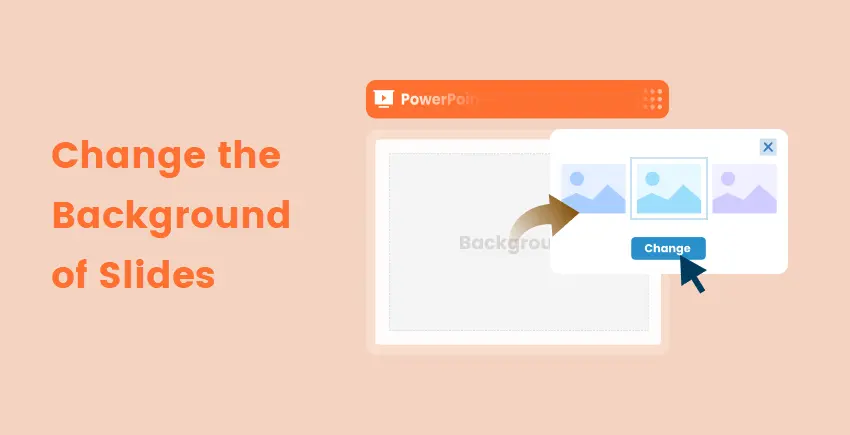
PowerPoint es ampliamente utilizado para presentar ideas, informes y contenido de marketing. El fondo de una diapositiva hace más que decorar: establece el tono, mejora la legibilidad y refuerza la marca. Elegir el fondo adecuado puede hacer que cualquier presentación sea más profesional y visualmente atractiva.
Los fondos de las diapositivas se pueden personalizar manualmente utilizando herramientas integradas como colores sólidos, degradados, patrones o imágenes. Para usuarios avanzados, la automatización con VBA o Python (Spire.Presentation) ayuda a ahorrar tiempo en múltiples diapositivas o presentaciones. Este artículo cubre cinco métodos prácticos para cambiar los fondos de las diapositivas, desde ediciones manuales hasta soluciones programáticas.
Resumen de Métodos
- Método 1. Cambiar el Fondo Usando "Formato de Fondo"
- Método 2. Usar una Imagen de Fondo Personalizada
- Método 3. Aplicar Fondo a Todas las Diapositivas a través del Patrón de Diapositivas
- Método 4. Cambiar el Fondo con una Macro de VBA
- Método 5. Cambiar el Fondo Programáticamente con Python
Método 1. Cambiar el Fondo Usando "Formato de Fondo"
Una de las formas más fáciles de cambiar el fondo de una diapositiva es a través de la función Formato de Fondo de PowerPoint. Ofrece varias opciones de relleno (Sólido, Degradado, Imagen o Textura y Trama) todas accesibles desde un único panel.
Cómo hacerlo:
- Abre tu presentación de PowerPoint.
- Selecciona la diapositiva que deseas modificar.
- Ve a la pestaña Diseño en la cinta de opciones.
- Haz clic en Formato de Fondo en el extremo derecho.
- Elige tu tipo de relleno preferido:
- Relleno sólido: Elige un solo color para un aspecto limpio y profesional.
- Relleno degradado: Mezcla dos o más colores suavemente para un efecto dinámico.
- Relleno con imagen o textura: Aplica una imagen o una de las texturas integradas de PowerPoint.
- Relleno de trama: Usa diseños repetitivos como rayas o puntos para fondos sutiles.
- Haz clic en Aplicar a todo para usar el mismo fondo en todas las diapositivas, o déjalo sin marcar para aplicarlo solo a la diapositiva actual.
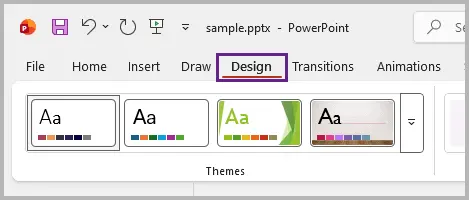

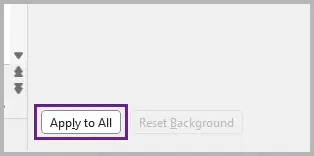
Consejos:
- Elige colores que contrasten bien con tu texto y elementos visuales. Para mayor legibilidad, usa fondos claros con texto oscuro o viceversa.
- Usa Copiar formato para copiar rápidamente un estilo de fondo de una diapositiva a otra.
Cuándo usarlo:
Este método es ideal para la mayoría de los usuarios que desean un fondo consistente y profesional sin ningún esfuerzo. Es rápido, intuitivo y se integra perfectamente con los temas integrados de PowerPoint.
Método 2. Usar una Imagen de Fondo Personalizada
Aunque Formato de Fondo admite rellenos de imagen, insertar una imagen manualmente te da un control creativo adicional. Usa este enfoque cuando necesites posicionar, recortar, superponer o cubrir parcialmente la diapositiva con elementos visuales, por ejemplo, colocando una imagen principal, desplazando una foto detrás del texto o componiendo múltiples imágenes y formas.
Guía rápida:
- Ve a Insertar → Imágenes → Este dispositivo (o fuente en línea).
- Elige e inserta tu imagen.
- Redimensiona o recórtala para que se ajuste a tu diseño.
- Haz clic derecho en la imagen → Enviar al fondo para que el texto y los objetos aparezcan encima.
- Ajusta la transparencia si es necesario para evitar que el fondo abrume el contenido de la diapositiva.
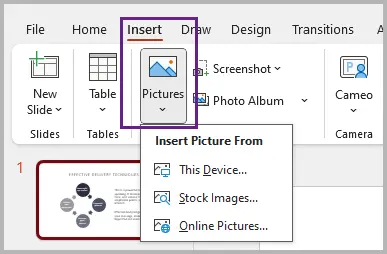
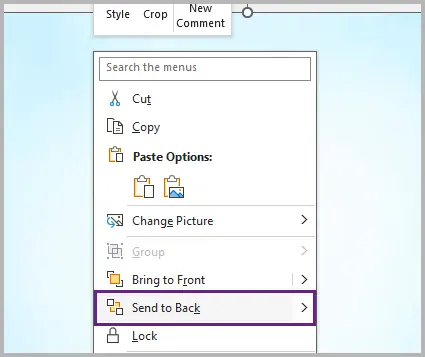
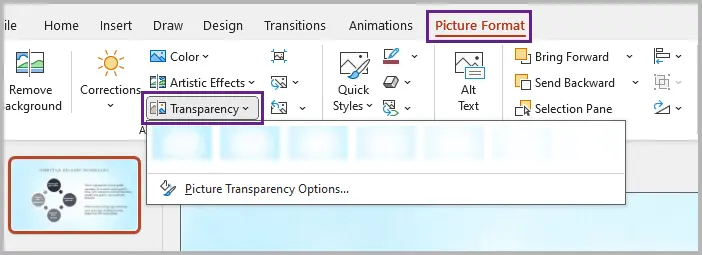
Consejos:
- Usa este método para diapositivas destacadas, como portadas o transiciones, donde desees una imagen distinta al resto de la presentación.
- Mantén los tamaños de archivo pequeños: comprime las imágenes grandes para evitar que la presentación se cargue lentamente.
Cuándo usarlo:
Elige este enfoque cuando necesites una colocación precisa, una composición única o efectos visuales en capas más allá de lo que ofrece Formato de Fondo.
Método 3. Aplicar Fondo a Todas las Diapositivas a través del Patrón de Diapositivas
Si deseas aplicar un fondo de manera consistente en todas las diapositivas, incluidas las futuras que agregarás, el Patrón de diapositivas es la mejor solución. Este método garantiza que tu presentación mantenga una marca uniforme y ahorra tiempo al editar presentaciones grandes.
Paso a paso:
- Ve a Vista → Patrón de diapositivas .
- Selecciona la diapositiva maestra superior en el panel izquierdo.
- Haz clic en Estilos de fondo → Formato de fondo y elige el fondo que desees (color, degradado, imagen o trama).
- Cierra la vista Patrón de diapositivas para volver al editor de diapositivas normal.

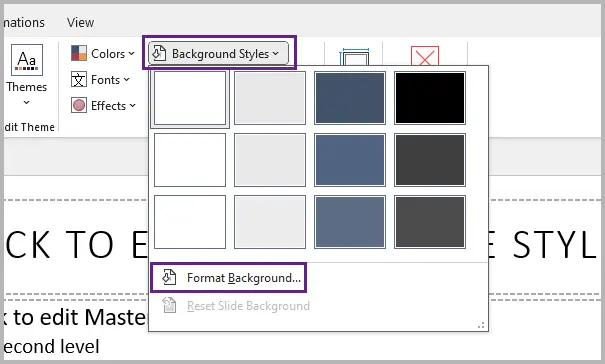
Consejos:
- Crea múltiples diseños de Patrón de diapositivas, cada uno con un fondo diferente, para separar visualmente las secciones de la presentación.
- Bloquea los elementos clave (logotipos, formas de fondo) en el patrón para evitar ediciones accidentales.
Cuándo usarlo:
Usa el Patrón de diapositivas al crear plantillas, presentaciones corporativas o mazos educativos que requieran un fondo consistente en todas las diapositivas y diseños.
Método 4. Cambiar el Fondo con una Macro de VBA
Para los usuarios avanzados que se sienten cómodos con los scripts, VBA (Visual Basic para Aplicaciones) proporciona una forma de automatizar los cambios de fondo directamente en PowerPoint. Es útil cuando necesitas actualizar rápidamente varias diapositivas o presentaciones con la misma configuración.
Ejemplo de script de VBA:
Sub SetSlideBackgroundColor()
Dim sld As Slide
For Each sld In ActivePresentation.Slides
sld.FollowMasterBackground = False
sld.Background.Fill.ForeColor.RGB = RGB(100, 149, 237) 'Sky blue
Next sld
End Sub
A continuación, te explicamos cómo hacerlo:
- Presiona Alt + F11 para abrir el editor de VBA en PowerPoint.
- Haz clic con el botón derecho en el nombre del proyecto y selecciona Insertar → Módulo .
- Copia y pega el código VBA proporcionado en el módulo.
- Presiona F5 para ejecutar la macro, que cambiará el fondo de todas las diapositivas.
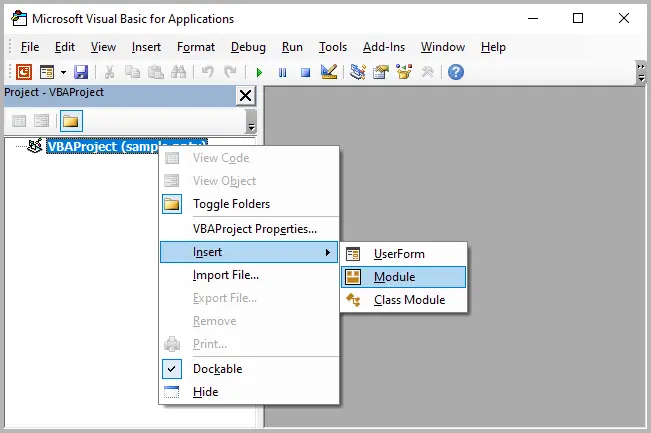
Cuándo usarlo:
VBA es ideal para usuarios que ya trabajan en PowerPoint y necesitan una automatización rápida y repetible, por ejemplo, para actualizaciones de plantillas corporativas o tareas de formato masivo.
Método 5. Cambiar el Fondo Programáticamente con Python
Para desarrolladores o analistas que desean generar presentaciones dinámicamente, Spire.Presentation para Python proporciona una forma poderosa de manipular archivos de PowerPoint, incluido el cambio de fondos de diapositivas, sin abrir PowerPoint.
Instalación:
pip install spire.presentation
Aquí hay un ejemplo de cómo aplicar un color de fondo sólido a todas las diapositivas, usando Spire.Presentation para Python:
from spire.presentation import *
# Create a Presentation object
presentation = Presentation()
# Load the PowerPoint file
presentation.LoadFromFile("Input.pptx")
# Loop through all slides
for slide in presentation.Slides:
# Access and customize background
background = slide.SlideBackground
background.Type = BackgroundType.Custom
background.Fill.FillType = FillFormatType.Solid
background.Fill.SolidColor.Color = Color.get_LightYellow()
# Save the modified presentation
presentation.SaveToFile("AllSlidesBackground.pptx", FileFormat.Pptx2013)
presentation.Dispose()
Pasos principales explicados:
- Carga un archivo de PowerPoint existente.
- Itera a través de todas las diapositivas.
- Establece un color sólido personalizado como fondo.
- Guarda la presentación modificada.
Leer más: Establecer color de fondo o imagen para diapositivas de PowerPoint en Python
Salida:
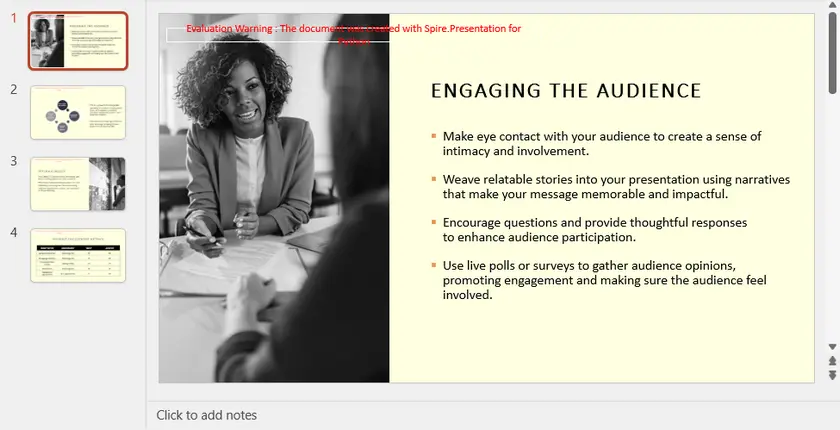
Por qué usar Spire.Presentation:
- Funciona en todas las plataformas (Windows, macOS, Linux).
- Permite la automatización masiva (aplicar fondos a cientos de diapositivas).
- Se puede integrar con fuentes de datos (Excel, XML, bases de datos) para la creación dinámica de diapositivas.
Tabla Comparativa: ¿Qué Método Deberías Elegir?
| Método | Nivel de Habilidad | Ideal Para | Alcance | Flexibilidad |
|---|---|---|---|---|
| Formato de Fondo | Principiante | Ediciones rápidas por diapositiva | Diapositiva única o todas | Moderada: ofrece múltiples opciones de relleno |
| Imagen de Fondo Personalizada | Principiante–Intermedio | Diseños creativos y diseños únicos | Por diapositiva | Alta: permite recortar, superponer y aplicar efectos |
| Patrón de Diapositivas | Intermedio | Diseño consistente para presentaciones o plantillas completas | Todas las diapositivas (actuales y futuras) | Alta: controla el diseño y el tema juntos |
| Macro VBA | Intermedio–Avanzado | Actualizaciones masivas dentro de PowerPoint | Todas las diapositivas o múltiples presentaciones | Media: limitada por el entorno VBA de PowerPoint |
| Python (Spire.Presentation) | Avanzado | Automatización, generación por lotes o integración con canalizaciones de datos | Múltiples diapositivas o archivos | Muy alta: control programático total |
Resumen
Cambiar el fondo de una diapositiva de PowerPoint puede ser simple o altamente automatizado, dependiendo de tus necesidades. Para los usuarios cotidianos, el Formato de Fondo de PowerPoint, las imágenes personalizadas y el Patrón de Diapositivas ofrecen opciones flexibles tanto para diapositivas individuales como para presentaciones completas. Para usuarios avanzados o desarrolladores, la automatización a través de VBA o Python (Spire.Presentation) facilita la aplicación de fondos mediante programación, ahorrando tiempo y garantizando la coherencia en presentaciones grandes o múltiples.
Al comprender estos métodos, puedes elegir el enfoque adecuado para tu flujo de trabajo, ya sea un ajuste manual rápido para una diapositiva, una plantilla corporativa de marca o actualizaciones de fondo totalmente automatizadas para cientos de diapositivas.
Preguntas Frecuentes Sobre Cómo Cambiar el Fondo de las Diapositivas
P1. ¿Cómo puedo restablecer el fondo de una diapositiva?
Usa Formato de Fondo → Restablecer Fondo para revertir la diapositiva al estilo predeterminado del tema.
P2. ¿Puedo aplicar diferentes fondos a diferentes diapositivas?
Sí, ya sea manualmente a través de Formato de Fondo o creando múltiples diseños en el Patrón de Diapositivas.
P3. ¿Qué resolución de imagen es mejor para los fondos de las diapositivas?
Usa al menos 1920 × 1080 píxeles para diapositivas Full HD. Se recomienda una resolución más alta para pantallas grandes o proyectores.
P4. ¿Puedo usar Python para aplicar fondos de degradado o de imagen?
Sí, Spire.Presentation para Python admite colores sólidos, degradados y rellenos de imagen mediante programación.
P5. ¿Es VBA más seguro que Python para la automatización?
VBA se ejecuta dentro de PowerPoint y es más fácil para los no desarrolladores, pero solo funciona en Windows. Python es multiplataforma y más flexible para la automatización a gran escala.